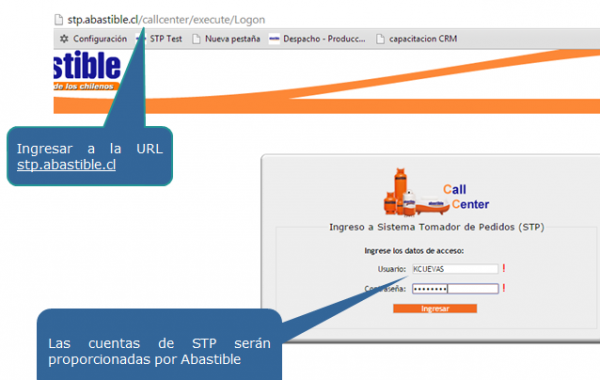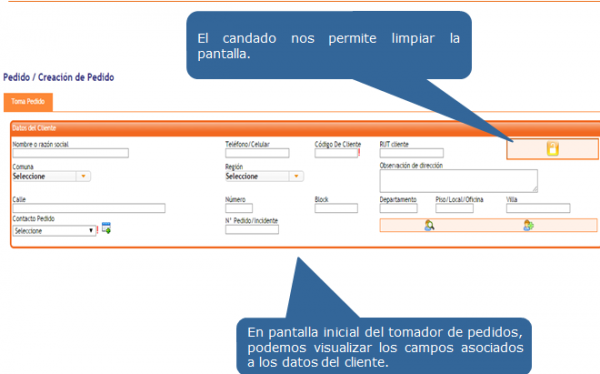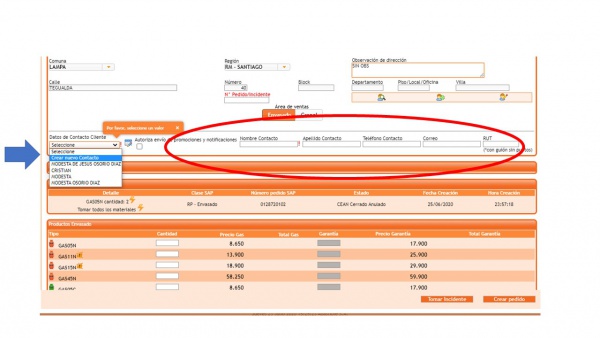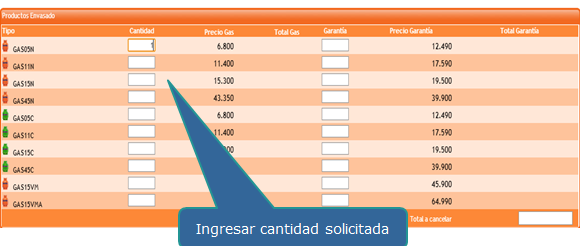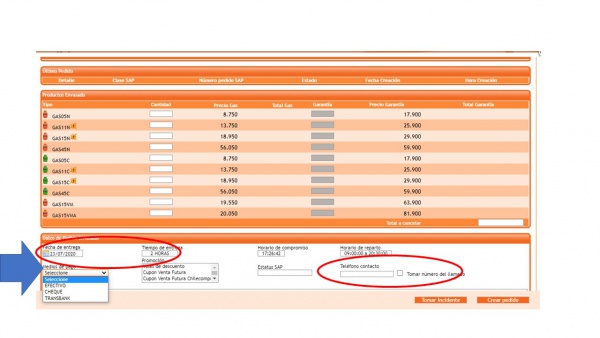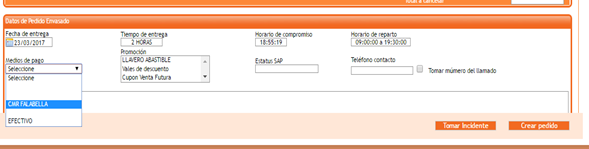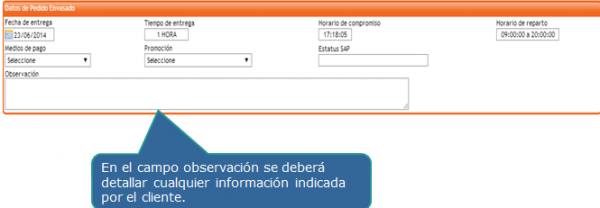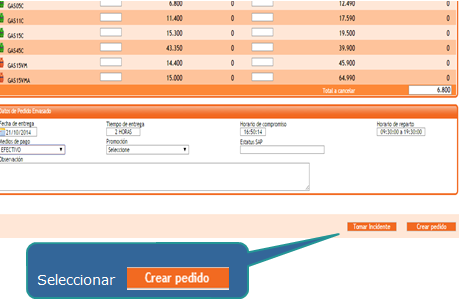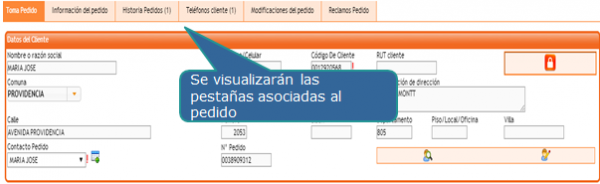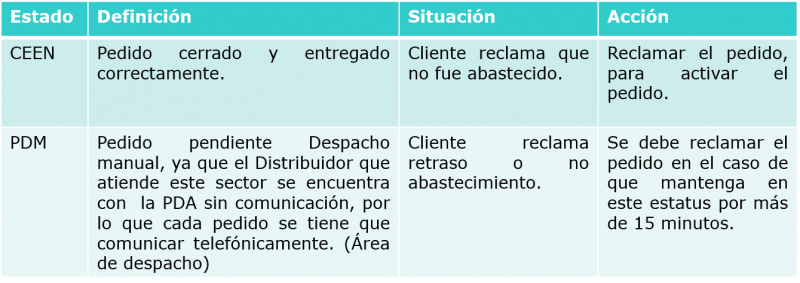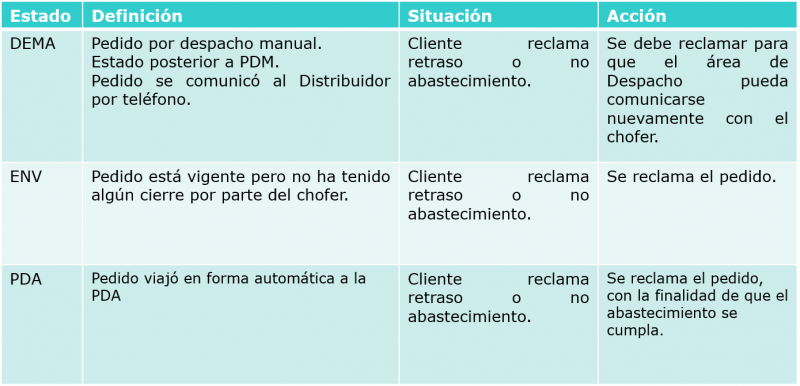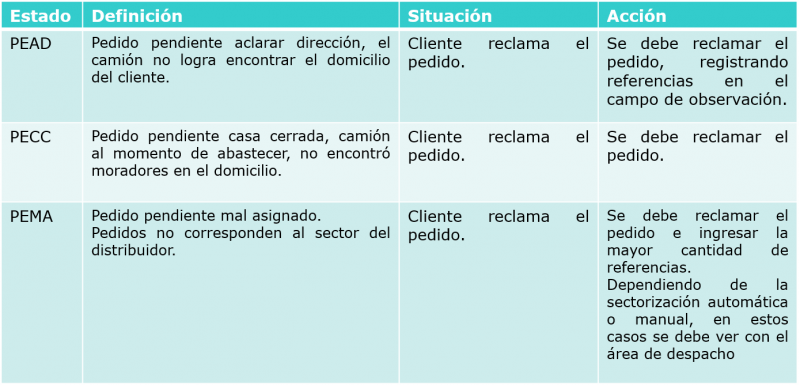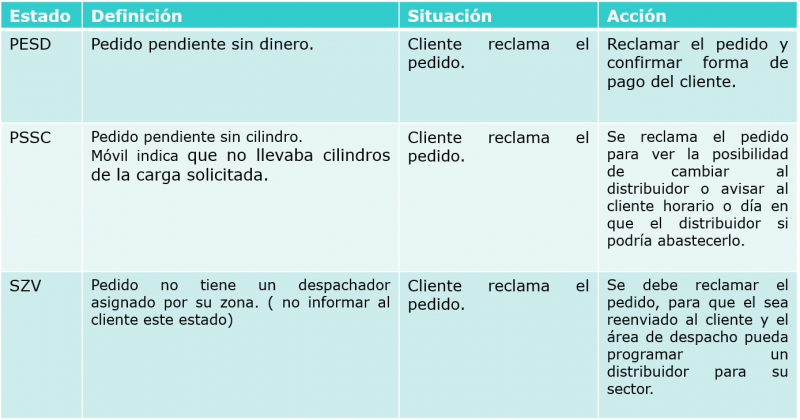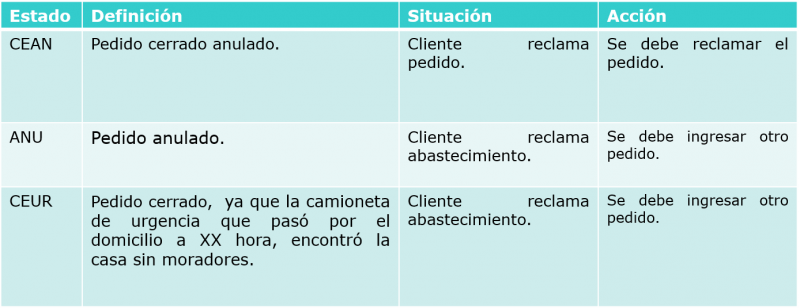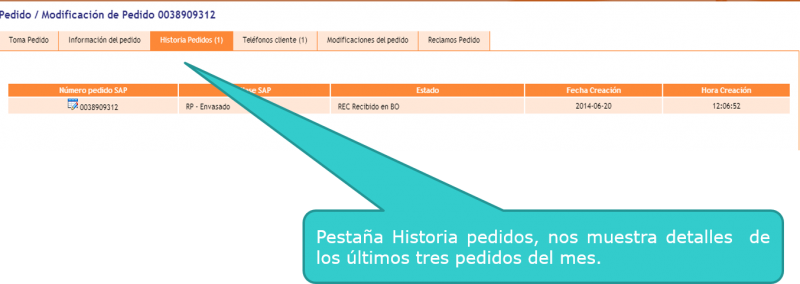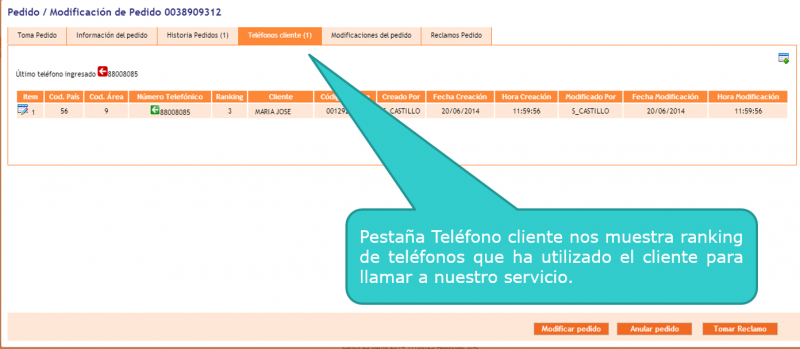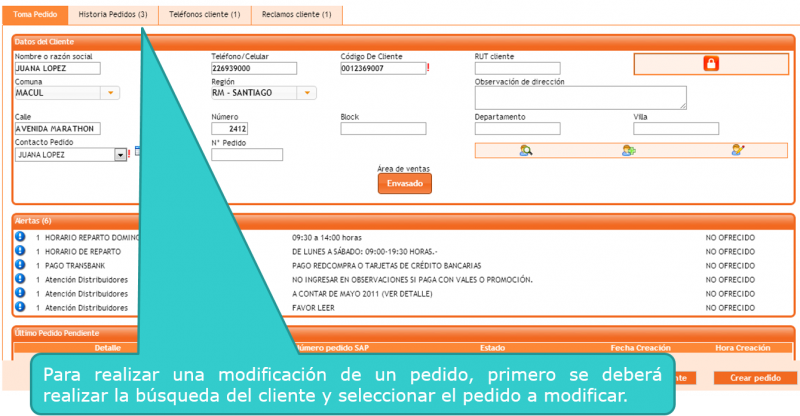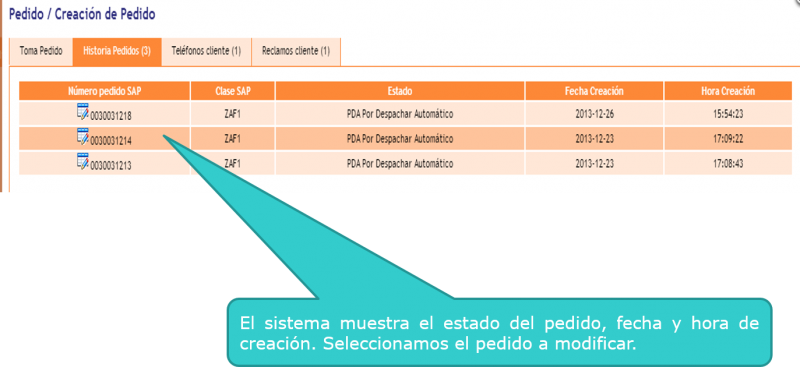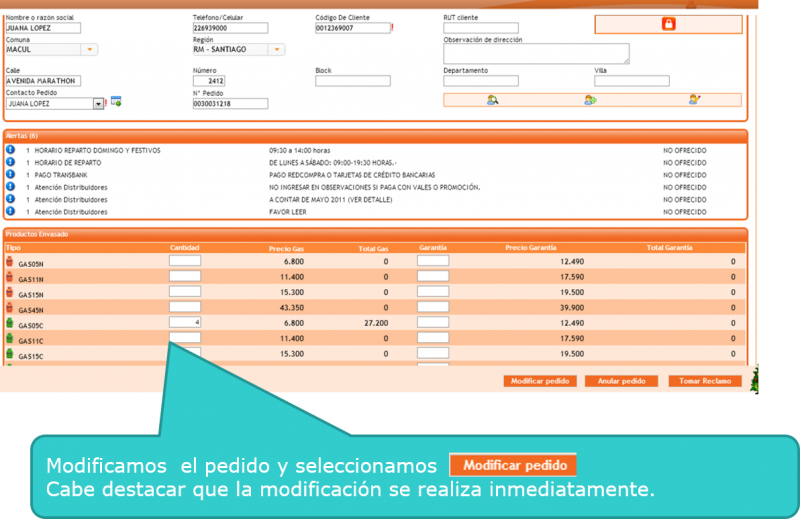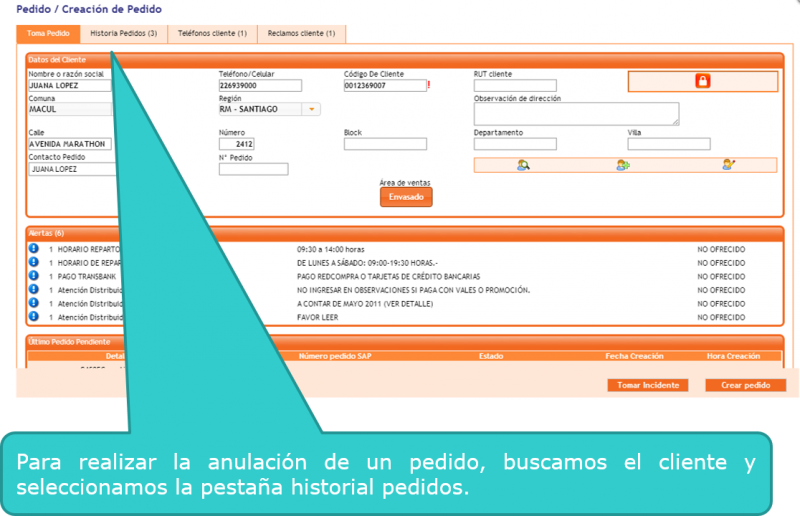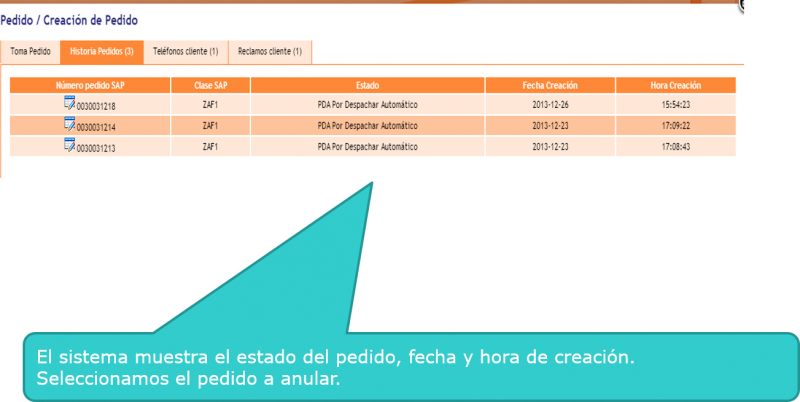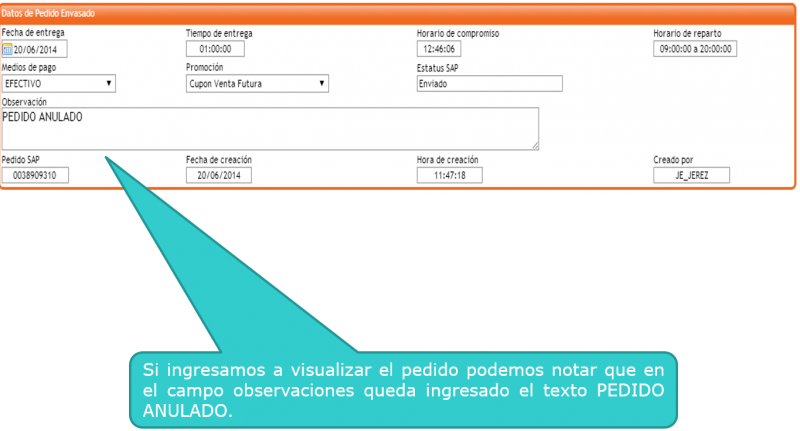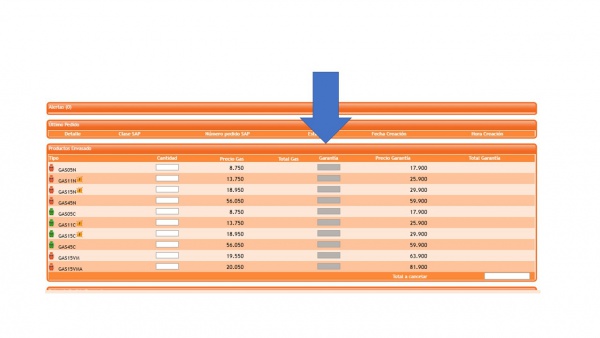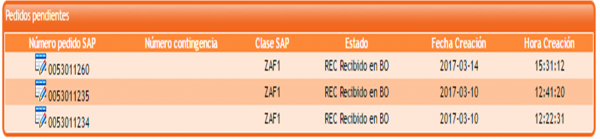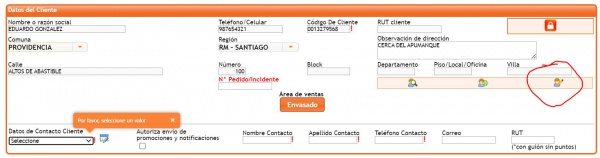Diferencia entre revisiones de «Toma de pedidos envasado»
| (No se muestran 17 ediciones intermedias de 2 usuarios) | |||
| Línea 3: | Línea 3: | ||
Para ingresar a la toma de pedidos, se debe hacer “click” sobre la imagen de “Familia Abastible”, o bien ir a la pestaña pedido y seleccionar “Toma de Pedido”. | Para ingresar a la toma de pedidos, se debe hacer “click” sobre la imagen de “Familia Abastible”, o bien ir a la pestaña pedido y seleccionar “Toma de Pedido”. | ||
| − | + | ||
| + | En nuestro servicio se desplegará la ventana de la toma de pedido en forma automática, dependiendo del perfil de cada uno. | ||
| Línea 12: | Línea 13: | ||
[[Archivo:Toma de pedido Envasado2.png|600px|center]] | [[Archivo:Toma de pedido Envasado2.png|600px|center]] | ||
| − | |||
| − | |||
'' | '' | ||
| + | Recordar que si se realiza la primera búsqueda a través de número de teléfono y el sistema no arroja información, sólo se deberá limpiar o borrar el campo "teléfono", esto con la finalidad de que el número del cual nos contacta el cliente, quede asociado a la dirección que buscaremos. | ||
| + | Si seleccionas el candado, el sistema no guardará el teléfono que buscaste anteriormente.'' | ||
| − | Es de suma importancia que antes de tomar el pedido se realice la búsqueda | + | |
| + | Es de suma importancia que antes de tomar el pedido se realice la búsqueda de cliente a través de los parámetros y prioridades establecidas, así evitaremos duplicar direcciones. | ||
| Línea 23: | Línea 25: | ||
| − | Es importante conocer el nombre de la persona que solicita el producto, por ende, se deberá agregar cada vez que sea una persona distinta a la tengamos registrado en sistema. | + | Es importante conocer el nombre de la persona que solicita el producto, por ende, se deberá agregar cada vez que sea una persona distinta a la que tengamos registrado en sistema. |
| − | + | Además se deberán llenar otros campos de contacto que son vitales para el despacho. | |
| − | [[Archivo: | + | [[Archivo:datoscontacto.jpg|600px|center]] |
| − | + | Si el cliente posee sólo un área de venta asociada, el sistema ingresará en forma automática a la toma de pedido, mostrará las alertas del cliente y los últimos pedidos pendientes. | |
| − | + | ||
| − | + | ||
| − | + | ||
| − | + | ||
| − | + | ||
| − | + | ||
| − | + | ||
| − | + | ||
| − | + | ||
| − | + | ||
| − | + | ||
| − | + | ||
| − | + | ||
| − | + | ||
| − | + | ||
| − | + | ||
| − | + | ||
| − | + | ||
| − | + | ||
En casos que el cliente no registre pedidos anteriores o informe que necesita cantidades distintas, se deberá ingresar el requerimiento del cliente en el campo correspondiente, especificando la cantidad. | En casos que el cliente no registre pedidos anteriores o informe que necesita cantidades distintas, se deberá ingresar el requerimiento del cliente en el campo correspondiente, especificando la cantidad. | ||
| Línea 59: | Línea 42: | ||
| − | En la parte inferior de la toma de pedido, contamos con campos con información clave la cual debemos informar al cliente. Los datos que podemos visualizar son: fecha y tiempo de entrega, horario de compromiso, horario de reparto y campo de observaciones (para ingresar información entregada por el cliente). | + | En la parte inferior de la toma de pedido, contamos con campos con información clave la cual debemos informar al cliente. Los datos que podemos visualizar son: fecha y tiempo máximo de entrega, horario de compromiso, horario de reparto, campo teléfono y campo de observaciones (para ingresar información entregada por el cliente). |
| + | En el campo teléfono está la posibilidad de seleccionar el número de teléfono del cual llama el cliente, lo que permitirá agilizar la gestión. | ||
| − | + | [[Archivo:datosinferiores.jpg|600px|center]] | |
| − | [[Archivo: | + | |
| Línea 70: | Línea 53: | ||
<font size=3px> | <font size=3px> | ||
| − | Las alertas son avisos que nos indican detalles relevantes a la hora de tomar un pedido, como por ejemplo | + | Las alertas son avisos que nos indican detalles relevantes a la hora de tomar un pedido, como por ejemplo que no se abastecen algunos sectores por distintos motivos, puede ser por elecciones municipales u otro. |
| − | + | Existen alertas con signo de exclamación en color rojo, éstas deben ser leídas obligatoriamente, de lo contrario no será posible guardar el pedido, la alerta deberá quedar en estado "ofrecido# (última columna), para ello sólo se deberá posicionar sobre el ícono o signo de exclamación. | |
| − | El tiempo de entrega es la hora que arroja STP, | + | El tiempo máximo de entrega es la hora que arroja STP, éste puede variar por zona y/o comunas, en casos puntuales como contingencia se suben alertas. |
| Línea 82: | Línea 65: | ||
<font size=3px> | <font size=3px> | ||
| − | Si el horario de compromiso está cercano al término de horario de reparto, se deberá informar al cliente que se ingresará el pedido, sin embargo, existe la posibilidad de que sea abastecido al día siguiente. | + | Si el horario de compromiso está cercano al término de horario de reparto, se deberá informar al cliente que se ingresará el pedido, sin embargo, existe la posibilidad de que sea abastecido al día siguiente, a modo recordatorio, el sistema levantará un pop-up con la información. |
Por ejemplo: si el horario de reparto termina a las 20:00 horas y el cliente llama a las 19:50 horas, teniendo un tiempo de entrega de 1 hora, el cliente deberá ser alertado antes de tomar el pedido, que su solicitud podría quedar para el día siguiente. | Por ejemplo: si el horario de reparto termina a las 20:00 horas y el cliente llama a las 19:50 horas, teniendo un tiempo de entrega de 1 hora, el cliente deberá ser alertado antes de tomar el pedido, que su solicitud podría quedar para el día siguiente. | ||
| Línea 89: | Línea 72: | ||
| − | <font size=4px><font color="FF 8C 00">Medios de Pago</font> | + | <font size=4px><font color="FF 8C 00">Medios de Pago clientes envasado</font> |
<font size=3px> | <font size=3px> | ||
| − | + | http://wikicc.abastible.cl/mediawiki/index.php/Medios_de_pago | |
| − | Es importante conocer el medio de pago del cliente, para ello deberemos registrar la opción | + | Es importante conocer el medio de pago del cliente, para ello deberemos registrar la opción que indica el cliente. |
| − | + | ||
[[Archivo:Envasado13.png|600px|center]] | [[Archivo:Envasado13.png|600px|center]] | ||
| Línea 103: | Línea 85: | ||
| − | Si el cliente Cancela con Transbank o cheque, se deberá verificar si el cliente cuenta con ese medio de pago, el sistema arroja la información en forma automática. | + | Si el cliente Cancela con Transbank o cheque, se deberá verificar si el cliente cuenta con ese medio de pago, el sistema arroja la información en forma automática. Hay zonas que no tienen habilitada medios de pago con transbak, por ende, la esa opción no se visualizará, se puede ofrecer otras alternativas de pagos, según lo que arroje el sistema. ( Recordar que no contamos con medio de pago CMR Falabella) |
| Línea 114: | Línea 96: | ||
| − | |||
Para ingresar una opción en el campo promoción, el medio de pago siempre deberá ser Efectivo. | Para ingresar una opción en el campo promoción, el medio de pago siempre deberá ser Efectivo. | ||
| Línea 150: | Línea 131: | ||
[[Archivo:Envasado18.png|600px|center]] | [[Archivo:Envasado18.png|600px|center]] | ||
| − | Se mencionarán los estados de los pedidos que deben ser revisados para informar correctamente al cliente sobre el pedido, y en caso que amerite realizar gestión a través del sistema. Recordar que no podemos trabajar un pedido superado los | + | Se mencionarán los estados de los pedidos que deben ser revisados para informar correctamente al cliente sobre el pedido, y en caso que amerite realizar gestión a través del sistema. Recordar que no podemos trabajar un pedido superado los cinco días a nivel nacional. |
| Línea 166: | Línea 147: | ||
[[Archivo:Toma de pedido Envasado 27.png|800px|center]] | [[Archivo:Toma de pedido Envasado 27.png|800px|center]] | ||
| + | |||
| + | * ESTADO ANU: Se debe revisar el pedido en la pestaña observación despacho. Puede que el pedido tenga información del motivo del ANU y no se deba ingresar otro pedido. Ejemplo: Sin zona de venta, derivar a DI local | ||
| Línea 234: | Línea 217: | ||
[[Archivo:garantia1.png|600px|center]] | [[Archivo:garantia1.png|600px|center]] | ||
| − | Si bien es cierto que a través de la línea 800 se | + | Si bien es cierto que a través de la línea 800 se vende garantía más la carga, hay comunas que no cuentan con cilindros vacíos por ende, no será posible la venta de la garantía. El sistema nos ayuda a pesquisar esos casos, mostrando el campo “garantía” en color gris oscuro. |
| − | + | La garantía puede ser cancelada con efectivo y transbank. | |
| + | En estos casos se deriva al cliente a Easy. | ||
| − | [[Archivo: | + | [[Archivo:bloqueogarantias.jpg|600px|center]] |
| Línea 244: | Línea 228: | ||
<font size=3px> | <font size=3px> | ||
| − | El sistema arroja al momento de ingresar al formulario de la toma de pedido, los últimos registros asociados al cliente, | + | El sistema arroja al momento de ingresar al formulario de la toma de pedido, los últimos registros asociados al cliente, con la finalidad de evitar duplicar pedido. |
[[Archivo:Duplicidad.png|600px|center]] | [[Archivo:Duplicidad.png|600px|center]] | ||
| Línea 251: | Línea 235: | ||
<font size=3px> | <font size=3px> | ||
| − | En caso que un cliente se comunique desde un número privado, el sistema solicitará en el momento de guardar el pedido ingresar un número válido y/o adicional. | + | En todos los casos se deberá dejar un número de contacto, para ello se encuentra habilitado un campo en el sistema el cual permite dejar registrado el número del cual se comunica el cliente o bien ingresar un número de contacto manualmente. |
| + | En caso que un cliente se comunique desde un número privado, el sistema solicitará en el momento de guardar el pedido, ingresar un número válido y/o adicional. | ||
En caso que sea un número privado se deberá solicitar un teléfono de contacto válido y dejarlo registrado en el campo que muestra la imagen. | En caso que sea un número privado se deberá solicitar un teléfono de contacto válido y dejarlo registrado en el campo que muestra la imagen. | ||
[[Archivo:Fono.png|600px|center]] | [[Archivo:Fono.png|600px|center]] | ||
| + | |||
| + | <font size=4px><font color="FF 8C 00">Modificación Datos del Cliente</font> | ||
| + | <font size=3px> | ||
| + | |||
| + | Los perfiles de STP de supervisor y Back Office pueden editar direcciones. Si necesitas realizar ediciones o corregir información en un perfil, por favor escalar a supervisor. | ||
| + | |||
| + | [[Archivo:Editar_perfil.JPG|600px|center]] | ||
[[Archivo:Toma de pedido Envasado 45.png|800px|center]] | [[Archivo:Toma de pedido Envasado 45.png|800px|center]] | ||
Última revisión de 23:58 6 jun 2023
¿Cómo ingreso un pedido?
Para ingresar a la toma de pedidos, se debe hacer “click” sobre la imagen de “Familia Abastible”, o bien ir a la pestaña pedido y seleccionar “Toma de Pedido”.
En nuestro servicio se desplegará la ventana de la toma de pedido en forma automática, dependiendo del perfil de cada uno.
Recordar que si se realiza la primera búsqueda a través de número de teléfono y el sistema no arroja información, sólo se deberá limpiar o borrar el campo "teléfono", esto con la finalidad de que el número del cual nos contacta el cliente, quede asociado a la dirección que buscaremos. Si seleccionas el candado, el sistema no guardará el teléfono que buscaste anteriormente.
Es de suma importancia que antes de tomar el pedido se realice la búsqueda de cliente a través de los parámetros y prioridades establecidas, así evitaremos duplicar direcciones.
Es importante conocer el nombre de la persona que solicita el producto, por ende, se deberá agregar cada vez que sea una persona distinta a la que tengamos registrado en sistema.
Además se deberán llenar otros campos de contacto que son vitales para el despacho.
Si el cliente posee sólo un área de venta asociada, el sistema ingresará en forma automática a la toma de pedido, mostrará las alertas del cliente y los últimos pedidos pendientes.
En casos que el cliente no registre pedidos anteriores o informe que necesita cantidades distintas, se deberá ingresar el requerimiento del cliente en el campo correspondiente, especificando la cantidad.
En la parte inferior de la toma de pedido, contamos con campos con información clave la cual debemos informar al cliente. Los datos que podemos visualizar son: fecha y tiempo máximo de entrega, horario de compromiso, horario de reparto, campo teléfono y campo de observaciones (para ingresar información entregada por el cliente).
En el campo teléfono está la posibilidad de seleccionar el número de teléfono del cual llama el cliente, lo que permitirá agilizar la gestión.
Alertas
Las alertas son avisos que nos indican detalles relevantes a la hora de tomar un pedido, como por ejemplo que no se abastecen algunos sectores por distintos motivos, puede ser por elecciones municipales u otro. Existen alertas con signo de exclamación en color rojo, éstas deben ser leídas obligatoriamente, de lo contrario no será posible guardar el pedido, la alerta deberá quedar en estado "ofrecido# (última columna), para ello sólo se deberá posicionar sobre el ícono o signo de exclamación. El tiempo máximo de entrega es la hora que arroja STP, éste puede variar por zona y/o comunas, en casos puntuales como contingencia se suben alertas.
Horario de compromiso
Si el horario de compromiso está cercano al término de horario de reparto, se deberá informar al cliente que se ingresará el pedido, sin embargo, existe la posibilidad de que sea abastecido al día siguiente, a modo recordatorio, el sistema levantará un pop-up con la información. Por ejemplo: si el horario de reparto termina a las 20:00 horas y el cliente llama a las 19:50 horas, teniendo un tiempo de entrega de 1 hora, el cliente deberá ser alertado antes de tomar el pedido, que su solicitud podría quedar para el día siguiente.
Medios de Pago clientes envasado
http://wikicc.abastible.cl/mediawiki/index.php/Medios_de_pago
Es importante conocer el medio de pago del cliente, para ello deberemos registrar la opción que indica el cliente.
Si el cliente Cancela con Transbank o cheque, se deberá verificar si el cliente cuenta con ese medio de pago, el sistema arroja la información en forma automática. Hay zonas que no tienen habilitada medios de pago con transbak, por ende, la esa opción no se visualizará, se puede ofrecer otras alternativas de pagos, según lo que arroje el sistema. ( Recordar que no contamos con medio de pago CMR Falabella)
Ingreso de promociones
Para ingresar una opción en el campo promoción, el medio de pago siempre deberá ser Efectivo.
- Cupón de venta futura: Equivale a una carga completa del cilindro.
- Vales de descuento: Se adquieren por la compra de un producto, generalmente estufas.
Campo de Observación
Se deberá registrar cualquier información relevante que nos indique el cliente, por ejemplo, cliente requiere Factura, necesita su pedido en un horario específico o desea pesar el cilindro, etc.
Una vez seleccionado e informado datos relevantes del pedido, procedemos a presionar el botón crear pedido, luego el sistema arroja el número de pedido correspondiente. El Número de pedido no se entrega al cliente a menos que éste lo solicite.
Pestañas asociadas al pedido
Al ingresar un cliente en STP el sistema cuenta con distintas pestañas que nos indican mayor información en relación a un pedido.
Se mencionarán los estados de los pedidos que deben ser revisados para informar correctamente al cliente sobre el pedido, y en caso que amerite realizar gestión a través del sistema. Recordar que no podemos trabajar un pedido superado los cinco días a nivel nacional.
- ESTADO ANU: Se debe revisar el pedido en la pestaña observación despacho. Puede que el pedido tenga información del motivo del ANU y no se deba ingresar otro pedido. Ejemplo: Sin zona de venta, derivar a DI local
Modificación de pedido RP EN
Anulación de pedido RP EN
Si un cliente necesita el precio de un cilindro determinado, se deberá simular un pedido para informar el valor. Si el cliente no está creado se deberá crear y luego informar valor a cancelar.
Script consulta de precio:
Cliente: ¿Cuál es el valor del cilindro de 15 kilo?
Ejecutivo: Para indicarle el valor, necesito confirmar sus datos que aparecen en sistema. (En caso que el número de teléfono sea reconocido por BDD), de lo contrario realizar búsqueda a través de los criterios de búsqueda y simular un pedido.
En caso que no encuentre la dirección indicar al cliente:
Ejecutivo: Le informo que para dar el valor correcto ingresaré su dirección al sistema. Un momento por favor. Se crea al cliente en STP y se simula la toma de un pedido Le informo que el valor a cancelar es de $ XXXXX, ¿Desea que ingrese su pedido? tenemos un tiempo de entrega máximo de xx horas en su sector.
Consulta de precio
Garantías
Entendemos que a través de la línea 800, se vende la garantía (cilindro vacío) sólo si el cliente solicita la carga de gas, el sistema cuenta con una alerta en casos que se nos olvide e ingresemos en la toma de pedido sólo una garantía.
Si bien es cierto que a través de la línea 800 se vende garantía más la carga, hay comunas que no cuentan con cilindros vacíos por ende, no será posible la venta de la garantía. El sistema nos ayuda a pesquisar esos casos, mostrando el campo “garantía” en color gris oscuro. La garantía puede ser cancelada con efectivo y transbank. En estos casos se deriva al cliente a Easy.
Duplicidad de Pedido
El sistema arroja al momento de ingresar al formulario de la toma de pedido, los últimos registros asociados al cliente, con la finalidad de evitar duplicar pedido.
Número de contacto adicional
En todos los casos se deberá dejar un número de contacto, para ello se encuentra habilitado un campo en el sistema el cual permite dejar registrado el número del cual se comunica el cliente o bien ingresar un número de contacto manualmente. En caso que un cliente se comunique desde un número privado, el sistema solicitará en el momento de guardar el pedido, ingresar un número válido y/o adicional. En caso que sea un número privado se deberá solicitar un teléfono de contacto válido y dejarlo registrado en el campo que muestra la imagen.
Modificación Datos del Cliente
Los perfiles de STP de supervisor y Back Office pueden editar direcciones. Si necesitas realizar ediciones o corregir información en un perfil, por favor escalar a supervisor.